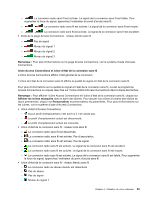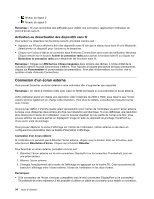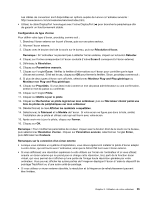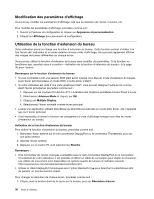Lenovo ThinkPad Edge S430 (French) User Guide - Page 56
Utilisation de la caméra intégrée, La fenêtre Realtek HD Audio Manager s'affiche.
 |
View all Lenovo ThinkPad Edge S430 manuals
Add to My Manuals
Save this manual to your list of manuals |
Page 56 highlights
L'ordinateur comporte également une puce audio vous permettant de bénéficier de diverses fonctions audio multimédia : • Conforme à la norme audio haute définition Intel • Enregistrement et lecture de fichiers PCM et WAV au format 16 bits ou 24 bits • Lecture d'un fichier WAV à un taux d'échantillonnage de 44,1 KHz à 192 KHz • Lecture de fichiers MIDI via un synthétiseur à table d'onde dans les systèmes d'exploitation Microsoft Windows • Lecture de fichiers MP3 via Windows Media Player ou un logiciel de lecture MP3 • Enregistrement à partir de diverses sources sonores Remarque : La prise audio multifonction ne prend pas en charge les micros conventionnels. Le tableau suivant indique les fonctions des périphériques audio connectés aux prises de votre ordinateur qui sont prises en charge. Tableau 3. Liste des fonctions audio Prise Casque avec prise 4 pôles de 3,5 mm Casque standard Prise audio multifonction Fonctions casque et micro Fonction casque prise en prises en charge charge Micro standard Non pris en charge Configuration en vue d'un enregistrement sonore Pour configurer le micro afin d'obtenir un enregistrement optimal, ouvrez la fenêtre Realtek HD Audio Manager en procédant comme suit : Cliquez sur Démarrer ➙ Panneau de configuration ➙ Matériel et audio ➙ Realtek HD Audio Manager. La fenêtre Realtek HD Audio Manager s'affiche. Utilisation de la caméra intégrée Si votre ordinateur est équipé d'une caméra intégrée, lorsque vous appuyez sur F5 pour ouvrir la fenêtre Paramètres des communications, la caméra est lancée et le voyant d'activation de la caméra s'allume automatiquement. Dans la fenêtre Paramètres des communications, vous pouvez prévisualiser votre image vidéo et effectuer un instantané de votre image actuelle. Vous pouvez également utiliser la caméra intégrée avec d'autres programmes qui proposent des fonctions de photographie, de capture vidéo et de visioconférence. Pour utiliser la caméra intégrée avec d'autres programmes, ouvrez l'un des programmes et lancez la fonction de photographie, de capture vidéo ou de visioconférence. Ensuite, la caméra est lancée automatiquement et le voyant vert d'activation de la caméra s'allume. Pour plus d'informations sur l'utilisation de la caméra avec un programme, reportez-vous à la documentation fournie avec le programme. Si vous ne souhaitez pas que la caméra soit lancée automatiquement lorsque vous appuyez sur F5 ou lorsque vous utilisez un programme, appuyez sur F5 pour ouvrir la fenêtre Paramètres des communications et cliquez sur le bouton Masquer mon image vidéo pour désactiver la caméra. Configuration des paramètres de la caméra Vous pouvez configurer les paramètres de la caméra selon vos besoins. Par exemple, vous pouvez ajuster la qualité de la sortie vidéo. Pour configurer les paramètres de la caméra, procédez comme suit : 38 Guide d'utilisation